
Ada beberapa program komputer yang langsung mulai saat Anda menyalakannya, sehingga di antara pengguna platform ini ada keraguan cara membuat Discord tidak dimulai secara otomatis, hanya ketika perlu dibuka.
Dalam artikel ini, Anda akan dapat mempelajari cara menonaktifkan opsi mulai otomatis Discord, melalui tutorial langkah demi langkah yang sederhana, praktis, dan cepat.
Cara membuat Discord tidak segera dimulai
Di bagian ini Kami akan berbicara tentang 2 cara untuk menonaktifkan mulai otomatis Discord di komputer Anda. Yang pertama adalah dari program Discord dan yang kedua dari pengaturan Perangkat Lunak Windows.
Cara membuat Discord tidak dimulai dari program yang diinstal
Sesuatu yang datang secara default ketika menginstal Discord di komputer adalah bahwa setiap kali dihidupkan atau dimulai, program akan terbuka.
Situasi ini sangat mengganggu dan membuat stres bagi beberapa pengguna, misAtau apa yang akan kami ajarkan kepada Anda bagaimana mencegah Discord dibuka, hanya menggunakan pengaturan yang sama.
- Jelas hal pertama yang harus Anda lakukan adalah buka program Perselisihan.
- Temukan "Pengaturan pengguna", diwakili oleh ikon mur atau roda gigi, yang terletak di bagian kiri bawah.
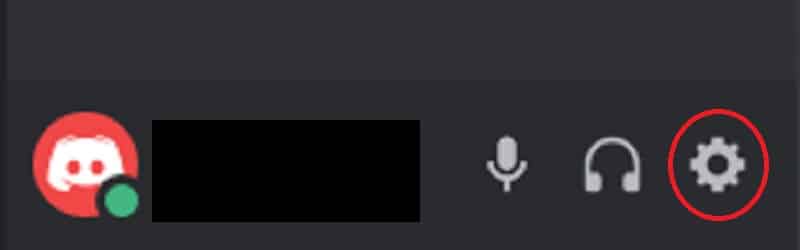
- Pilih dan Anda akan mendapatkan sidebar di sebelah kiri.
- Anda harus mencari dan klik pada opsi «Pengaturan Windows» atau «Pengaturan Windows»
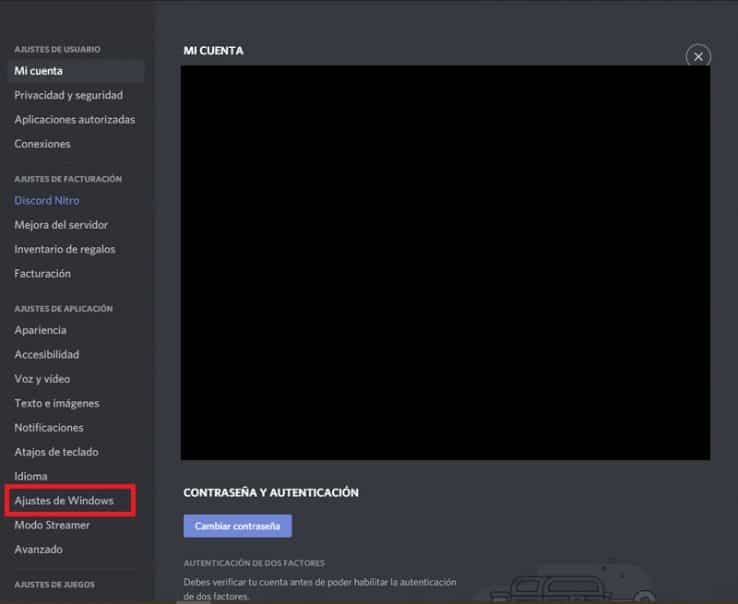
- Setelah ini, Anda akan mendapatkan beberapa opsi di opsi utama. Anda hanya akan fokus pada opsi "Buka Perselisihan", yang akan diaktifkan. Anda dapat mengetahui apakah ini masalahnya karena sakelar akan berwarna hijau.
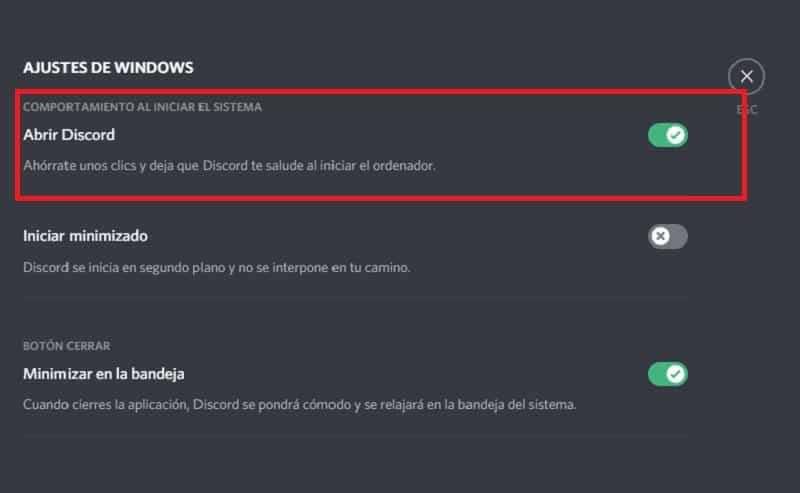
- Untuk mengetahui cara membuat Discord tidak dimulai, Anda harus mengklik tombol hijau itu, untuk mematikannya dan mengubahnya menjadi abu-abu.
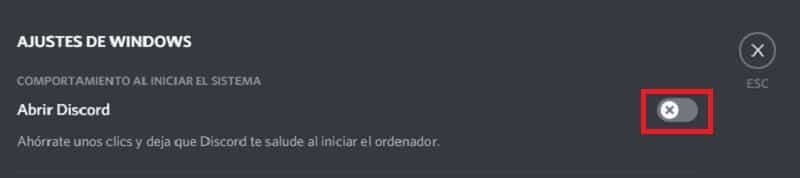
Jika Anda mengikuti langkah-langkah ini dengan benar, Discord tidak akan dimulai secara otomatis saat Anda boot dan memulai komputer Anda lagi.
Cegah dari mulai dari pengaturan Windows
Meskipun proses di atas sederhana, Yang ini juga tidak memiliki banyak komplikasi, Anda hanya perlu memperhatikan langkah-langkah untuk menonaktifkan Discord secara efektif.
- Mulai "Pengelola Tugas" dengan mencarinya di kaca pembesar Windows atau dengan menekan tombol Ctrl + Alt + Del.
- Segera setelah jendela "Task Manager" terbuka, Anda harus mengklik opsi «Lihat lebih detail»karena hanya akan memberi Anda tampilan ringkasan di awal.
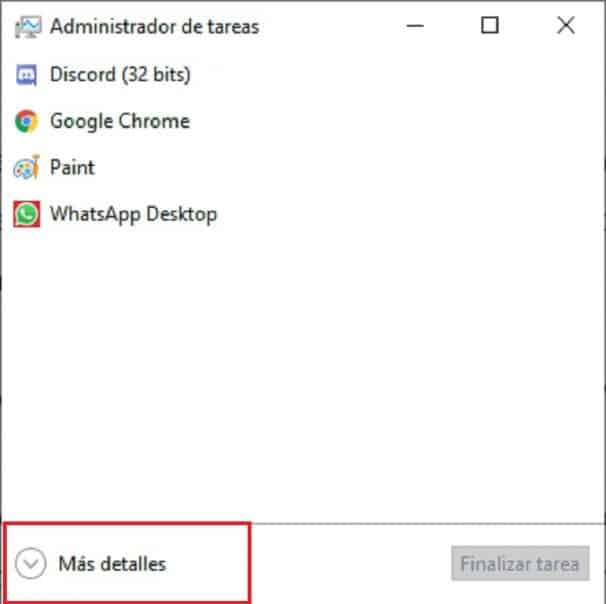
- Sudah memiliki gambaran umum, Anda harus menemukan tab atas dan memilih tab "Start" atau "Startup".

- Saat membuka tab ini Anda akan mendapatkan daftar lengkap semua program yang dapat dibuka secara otomatis saat sistem komputer dinyalakan.
Ada beberapa yang memiliki status atau status "Diaktifkan" atau "Dinonaktifkan".
- Temukan Discord pada daftar. Anda akan melihat bahwa statusnya "diaktifkan". Anda harus mengkliknya dan kemudian pilih opsi "nonaktifkan", terletak di kanan bawah layar.
Dengan ini, Discord seharusnya tidak dimulai secara otomatis lagi. Demikian pula, opsi dari "Pengelola Tugas" Windows ini juga akan memberi Anda kesempatan untuk menonaktifkan mulai otomatis program lain.